

Av Nathan E. Malpass, Senast uppdaterad: November 16, 2019
Vi lever i den digitala världen. Mänsklig kommunikation och interaktion har utvecklats dramatiskt under åren. Ett av de vanligaste och populäraste sätten att kommunicera för närvarande är textmeddelanden. Att skicka och ta emot textmeddelanden är ett utmärkt verktyg för att utbyta information. Det är snabbt, enkelt och omedelbart.
SMS kan vara personliga eller privata. Det kommer i många former. Så om du av misstag eller av misstag raderade dina meddelanden är de borta för gott. Eller är de verkligen det? Bra att det finns sätt du kan följa till återställa raderade textmeddelanden på iPhone utan dator.
Textmeddelanden spelar en viktig roll i våra liv. Meddelanden försvinner och raderas mycket ofta än vi kan föreställa oss. Ibland, bland de förlorade, finns värdefulla meddelanden som vi behöver för att klara oss i vårt arbete, affärsliv eller privatliv. Få tillbaka dina värdefulla textmeddelanden till din iPhone genom att helt enkelt följa dessa steg. Vilka skäl du än har för att behöva tillbaka dina textmeddelanden, här är några metoder du kan göra för att återuppliva dem:
För att återställa raderade textmeddelanden på iPhone utan att använda en dator måste du ha iCloud-säkerhetskopior aktiverade. Du kan antingen återställa en iCloud-säkerhetskopia med dina texter eller kontrollera en annan enhet som har synkronisering aktiverad. Om dessa inte fungerar kan du också använda tredjepartsappar som FoneDog iOS Data Recovery.
Här är ett tips till dig: Download FoneDog iOS Data Recovery att hämta dina raderade textmeddelanden från din iPhone på det snabbaste och säkraste sättet utan att förlora någon data. För att du ska få tillbaka din data utan dator har vi samlat några bästa idéer nedan.
IOS dataåterställning
Återställ foton, videor, kontakter, meddelanden, samtalsloggar, WhatsApp-data och mer.
Återställ data från iPhone, iTunes och iCloud.
Kompatibel med senaste iPhone och iOS.
Gratis nedladdning
Gratis nedladdning

Del 1: Återställ raderade textmeddelanden på iPhone utan dator med iCloudDel 2: Återställ raderade textmeddelanden på iPhone med andra Apple-enheterDel 3: Återställ raderade textmeddelanden på iPhone via din tjänsteleverantörDel 4: Sammanfattning
åh! Skönheten som är iCloud! Molnet är ett av de största framstegen någonsin! Föreställ dig att kunna spara information och data och sedan dela och hantera den med hjälp av molnsystemet. Vilket underverk! Och den goda nyheten är att du kan använda den till återställa raderade textmeddelanden på iPhone utan dator. Läs vidare och ta reda på hur:
Steg 01 - Se till att du har aktiverat din iCloud-säkerhetskopia och aktiverat dina meddelanden.
Om du har dessa inställningar aktiverade är du bra att gå.
Steg 02 - Gå till "Inställningar" och sedan till ditt namn och se om alternativet "Meddelanden" är aktiverat.
Steg 03 - Starta återställningen av din iCloud-säkerhetskopia.
Steg 04 - Gå till "Inställningar", bredvid "Allmänt", sedan till "Återställ" och slutligen till "Radera allt innehåll och inställningar."
Steg 05 - Avsluta alla steg som visas på inställningsskärmen tills du ser "Konfigurera iPhone-skärm." Klicka på "Återställ från en iCloud-säkerhetskopia."
Steg 06 - Använd din Apple-information och logga in på iCloud. Se till att din iPhone är ansluten till Wi-Fi-nätverket tills processen är klar.
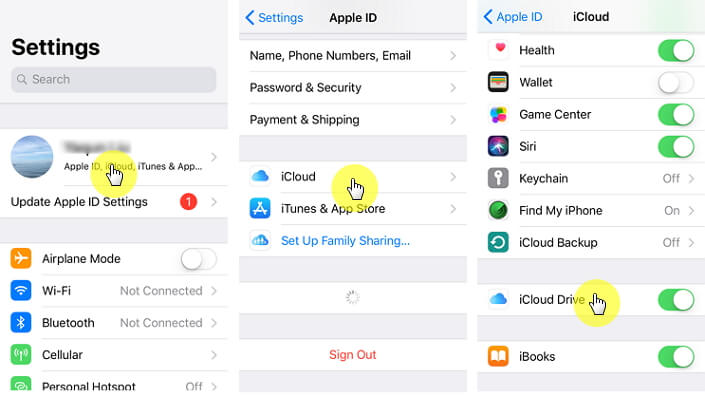
Följ dessa steg och tyvärr! Du kommer att få alla dina textmeddelanden återställda med hjälp av iCloud-säkerhetskopian som du väljer. Öppna appen Meddelanden på din iPhone och läs vidare de textmeddelanden som du trodde var borta för alltid. iCloud är ett utmärkt verktyg som säkerhetskopia för viktig data du behöver. Se alltid till att hålla den aktiverad så att du får en reserv när allt annat misslyckas.
Observera dock att användningen av det här alternativet är en blind fullständig återställning. Den återställer inte bara textmeddelanden. vår iPhones befintliga data och inställningar kommer att försvinna och ersättas. Innan du utför den här åtgärden, se till att iCloud-säkerhetskopian innehåller de data och filer som du behöver för att återställa. Annars kommer du att utföra operationen utan att kunna återställa det du verkligen behöver.
Att synkronisera dina Apple-enheter har sina fördelar. Du kan enkelt få tillbaka data, till exempel meddelanden om du har dem på dina andra enheter. Kontrollera om du har synkroniserat dina meddelanden på dina andra Apple-enheter genom att följa dessa steg:
Steg 01 - Gå till "Inställningar".
Steg 02 - Klicka på "Meddelanden".
Steg 03 - Kontrollera det senaste synkroniseringsdatumet.
Steg 04 - Om det senaste synkroniseringsdatumet gjordes före raderingen av textmeddelandet kan du enkelt se det raderade textmeddelandet på din andra Apple-enhets iCloud.
Om de två första metoderna inte passar dig kan du alltid be din tjänsteleverantör att återställa dina raderade textmeddelanden på din iPhone. Om det inte finns någon tillgänglig dator och du vill ha tillbaka dina raderade textmeddelanden, ring din mobiloperatör.
Det är din rätt att få tillgång till dina raderade konversationer. Ibland håller de ett register över sms som nyligen skickats och tagits emot. Om det betyder så mycket för dig, be dem för all del att återställa det och få det skickat tillbaka till dig.
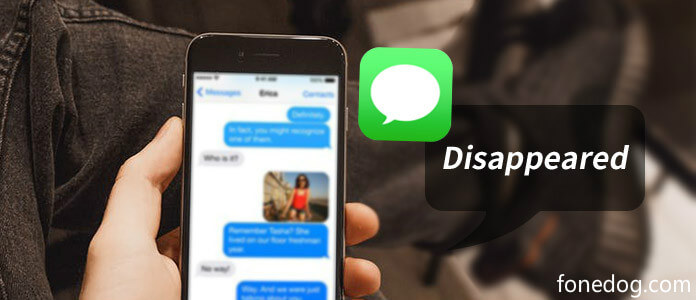
Folk läser ocksåHur man återställer raderade filer Mac utan programvaraiTunes kan inte återställa iPhone eftersom lösenordet är felaktigt
Textmeddelanden kommer ingenstans snart. Det är en viktig aspekt av dagens kommunikationsprocess. Det är normalt att ha scenarier när du raderar dina textmeddelanden av misstag. Och för att göra det värre kan det hända i det mest föga smickrande ögonblick. Och vi tar inte med oss datorer vart vi än går. Det går verkligen att ha raderade textmeddelanden och inte ha en dator liggandes för enkel åtkomst.
Om du någon gång hittar dig själv med raderade textmeddelanden på din iPhone, oroa dig inte. Dessa metoder kommer att rädda dig. Du behöver ingen dator för att återuppliva de textmeddelanden du raderade. Allt du behöver är en liten backup-plan för att se till att du fortfarande kommer att kunna komma åt de textmeddelanden som är kära för dig.
Det är ganska enkelt och snabbt att göra återställa raderade textmeddelanden på iPhone utan dator. Så länge du håller din iCloud uppdaterad och dina meddelanden på, kommer du inte att ha några problem när du behöver återuppliva de textmeddelanden du har raderat.
Är den här artikeln till hjälp för dig? Är du säker på att återställa dina raderade textmeddelanden även om det inte finns någon dator eller iTunes? Berätta vad du tycker. För kommentarer, förslag, rekommendationer och alla typer av feedback lämna det till vårt kommentarsavsnitt nedan. Om du känner till någon annan metod för återställning av raderade textmeddelanden, dela den med oss. Om du älskar det du läser, dela den här artikeln med dina vänner, familj, kollegor eller någon som du tror behöver dessa tekniker.
Låt oss dela fantastisk information och göra denna värld till en bättre plats en information i taget. Om du vill ha mer fantastiskt lärande om prylar, appar, annonsteknik, besök oss på WEBBSIDAN.
Lämna en kommentar
Kommentar
iOS Toolkit
3 metoder för att återställa raderade data från iPhone eller iPad.
Gratis nedladdning Gratis nedladdningHeta artiklar
/
INTRESSANTTRÅKIG
/
ENKELSVÅR
Tack! Här är dina val:
Utmärkt
Betyg: 4.6 / 5 (baserat på 81 betyg)